VSCode und VS C++ IntelliSense funktionieren nicht oder rufen keine Bibliotheken auf
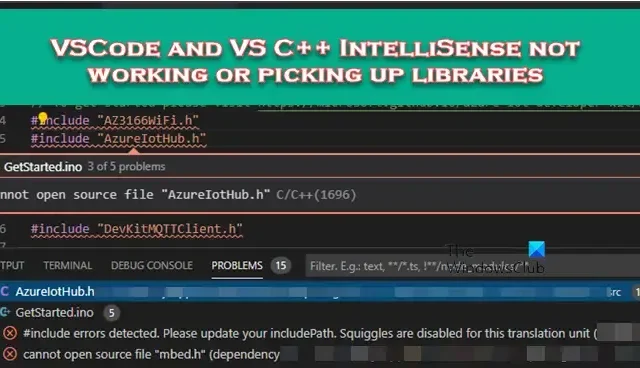
VS Code und Visual Studio C++ IntelliSense können Bibliotheken möglicherweise nicht abrufen, insbesondere wenn Sie an einem großen Projekt arbeiten. Wir sahen die Fehlermeldung „Quelldatei ‚string.h‘ kann nicht geöffnet werden“ (Abhängigkeit von „wx/wx.h“), wenn wir mit der Maus über #include <wx/wx.h> fahren, und manchmal reagiert die Funktion zur automatischen Vervollständigung nicht . In diesem Beitrag erfahren Sie, was Sie tun können, wenn VSCode und VS C++ IntelliSense nicht funktionieren oder keine Bibliotheken abrufen.
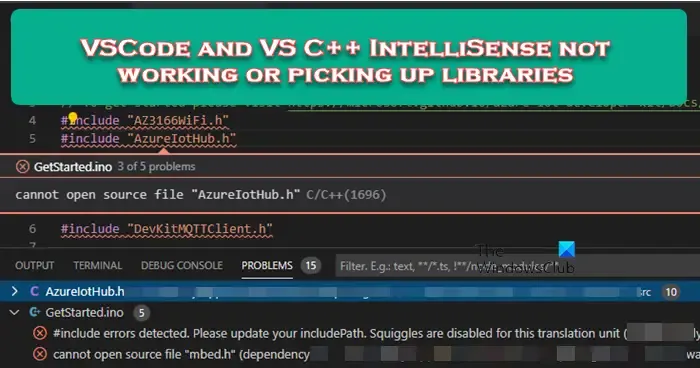
Warum funktioniert mein IntelliSense nicht in C++?
Bei der Arbeit mit großen Dateien reagiert IntelliSense manchmal nicht in Visual Studio. In diesem Fall sind wir verpflichtet, die Datenbank neu zu erstellen. Dadurch wird die Datenbank des Texteditors aktualisiert und Ihr Projekt wird wieder auf Kurs gebracht. Nachfolgend finden Sie Anweisungen dazu.
Behebung, dass VSCode und VS C++ IntelliSense nicht funktionieren oder Bibliotheken nicht abrufen
Wenn VSCode und VS C++ IntelliSense nicht funktionieren oder keine Bibliotheken abrufen, befolgen Sie die folgenden Lösungen, um das Problem zu beheben.
- Installieren Sie die vollständige C++-Erweiterung
- Erstellen Sie die Datenbank neu
- Installieren Sie C/C++ neu
- Installieren Sie die CMake-Erweiterung in Visual Studio
- Installieren Sie Visual Studio oder VSCode neu
Lassen Sie uns ausführlich darüber sprechen.
1] Installieren Sie die vollständige C++-Erweiterung
Auch wenn die Installation einer C++-Erweiterung nicht unbedingt erforderlich ist, empfehlen wir Ihnen, mit der Installation fortzufahren, wenn Sie mit diesem Problem konfrontiert sind. Es werden alle erforderlichen Tools installiert, deren Fehlen zu den betreffenden Problemen führen kann. Um die Erweiterung zu installieren, öffnen Sie Visual Studio Code, gehen Sie zum Abschnitt „Erweiterungen“, geben Sie „C/C++ Extension Package“ ein und klicken Sie auf die zugehörige Schaltfläche „Installieren“. Hoffentlich wird dies den Zweck für Sie erfüllen.
2] Erstellen Sie die Datenbank neu
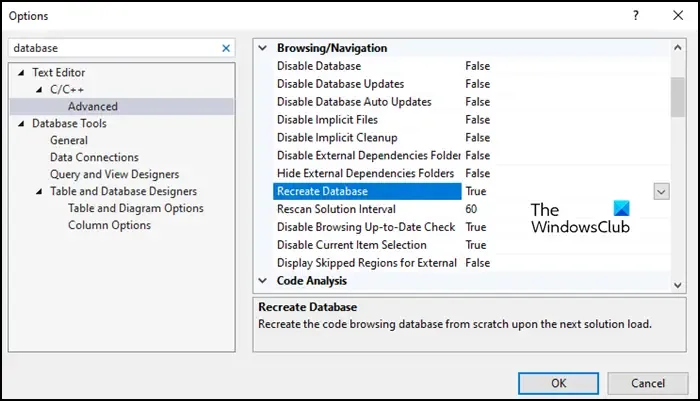
Ich habe beobachtet, dass die Funktion zur automatischen Vervollständigung in Visual Studio nicht mehr ordnungsgemäß funktioniert, sobald das Projekt eine bestimmte Größe erreicht, normalerweise etwa 4.100 Codezeilen. Beachten Sie jedoch, dass die Leistung tendenziell abnimmt, wenn die Anzahl der Bibliotheken von Drittanbietern zunimmt, was dazu führt, dass Namespaces, Klassenattribute und Methoden unsichtbar werden. Um alles wieder in Ordnung zu bringen, müssen wir die Datenbank neu erstellen. Befolgen Sie die unten aufgeführten Schritte, um dasselbe zu tun.
- Öffnen Sie Extras.
- Gehen Sie zu Optionen und suchen Sie nach „Datenbank“.
- Gehen Sie als Nächstes zu Texteditor > C/C++ > Erweitert.
- Zum Schluss legen Sie Recreate Database = TRUE fest.
Sie können jetzt überprüfen, ob das Problem behoben ist.
3] Installieren Sie C/C++ neu
Möglicherweise haben Sie bei der Installation von C/C++ einige Fehler gemacht, aufgrund derer Intellisense keine Bibliotheken abrufen kann. In diesem Fall sollten wir C/C++ vom Gerät deinstallieren und dann eine neue Kopie desselben auf die richtige Weise installieren .
4] Installieren Sie die CMake-Erweiterung in Visual Studio
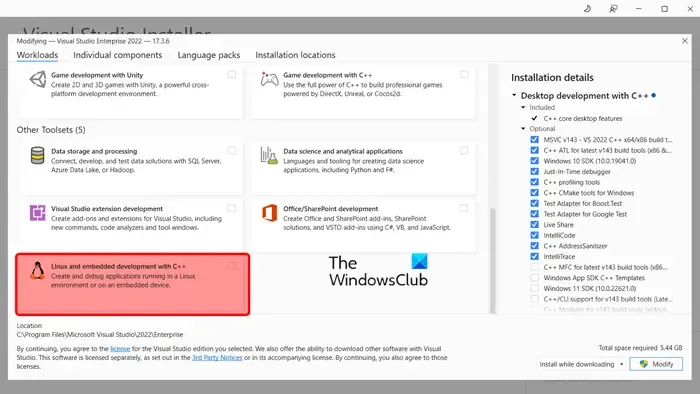
CMake ist ein Open-Source-Tool für Build-Automatisierung, Tests, Paketierung und Softwareinstallation. Es generiert Build-Skripte für mehrere Plattformen, einschließlich Windows, macOS und Linux. Seine Flexibilität hilft Entwicklern, Projekte schneller zu erstellen. Dies ist eine Alternative, die Sie in Ihrem Projekt verwenden können, wenn Intellisense keine Bibliotheken aufnimmt. Um es Ihnen einfacher zu machen, gibt es eine CMake-Erweiterung, die Sie einfach installieren können.
Befolgen Sie die unten aufgeführten Schritte, um dasselbe zu tun.
- Öffnen Sie das Visual Studio-Installationsprogramm.
- Gehen Sie zur installierten Instanz von Visual Studio und klicken Sie auf Ändern.
- Gehen Sie unter „Workloads“ zu „Desktop-Entwicklung mit C++“ unter „Desktop & Mobile“.
- Stellen Sie sicher, dass Sie auf dieser Seite die Komponente „Linux und eingebettete Entwicklung mit C++“ auswählen, um über plattformübergreifende CMake-Entwicklungsfunktionen zu verfügen.
- Klicken Sie auf Ändern, um Ihre Aktionen zu bestätigen.
Hoffentlich wird dies den Zweck für Sie erfüllen.
5] Installieren Sie Visual Studio oder VS Code neu
Wenn alles andere fehlschlägt, besteht Ihr letzter Ausweg darin, Visual Studio oder VS Code IDE von Ihrem Computer zu deinstallieren und eine neue Version davon zu installieren. Dadurch werden beschädigte Dateien (sofern vorhanden) entfernt und durch neue ersetzt. Sie müssen sicherstellen, dass Sie jede einzelne Bibliothek, die Sie zur Installation auffordern, in das Paket aufnehmen.
Hoffentlich können Sie das Problem mithilfe der zuvor genannten Lösungen beheben.
Wie aktivieren Sie IntelliSense in VS Code?
Sie können IntelliSense in jedem Editorfenster aktivieren, indem Sie Strg+Leertaste oder ein Auslösezeichen, beispielsweise einen Punkt in JavaScript, eingeben. IntelliSense ist standardmäßig in Visual Studio Code für JavaScript, TypeScript, JSON, HTML, CSS, SCSS und Less verfügbar. Während wortbasierte Vervollständigungen für alle Programmiersprachen unterstützt werden, kann die Installation einer Spracherweiterung für noch umfangreicheres IntelliSense sorgen.



Schreibe einen Kommentar